
时间:2020-10-27 17:32:48 来源:www.win10xitong.com 作者:win10
最近总有很多用户在问一个问题,就是当电脑出现了win10更新后搜索栏无法使用的情况该怎么办?有不少对系统很了解的网友,也许都不太会解决这个win10更新后搜索栏无法使用的问题。要是你不愿意找别人来帮助解决你的win10更新后搜索栏无法使用问题其实可以来看看小编是怎么处理的:1、在win10系统桌面同时按【Win+R】打开运行窗口,在输入框中输入以下的字符后,按回车。2、在弹出的窗口下,鼠标右击【Indexed】文件夹,菜单栏选择【属性】,点击常规下的选项【高级】即可很简单的搞定了。下面就由小编给大家细说win10更新后搜索栏无法使用的解决方式。
win10更新后搜索栏无法使用的解决办法:
第一步:在win10系统桌面同时按【Win+R】打开运行窗口,在输入框中输入以下的字符后,按回车。
%LocalAppData%Packageswindows.immersivecontrolpanel_cw5n1h2txyewyLocalState
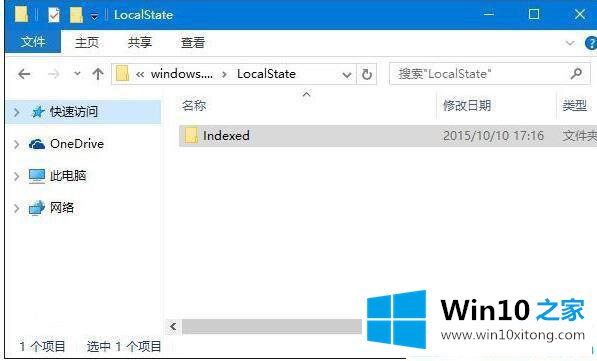
第二步:在弹出的窗口下,鼠标右击【Indexed】文件夹,菜单栏选择【属性】,点击常规下的选项【高级】。
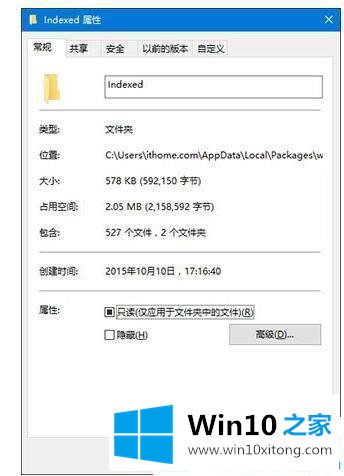
第三步:接着出现【高级属性】界面,我们先取消勾选【除了文件属性外,还允许索引此文件夹中文件的内容】,等一会儿再重新勾选上。等待win10系统重新建立好索引后就可以正常使用搜索功能了。
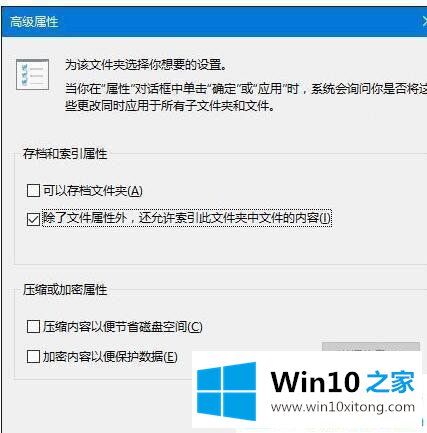
以上就是win10更新后搜索栏无法使用的解决办法了。希望能帮助大家解决这个问题。
解决win10更新后搜索栏无法使用的问题就是这么简单,参照以上的内容就可以了,如果你还有其他的问题需要小编帮助,可以告诉小编。你对本站的支持,我们非常感谢。